首页 / 技巧
Word的页码怎么设置 Word的页码设置步骤【教程分享】
2023-09-23 05:02:00

设置Word页码一直是很多合作伙伴的烦恼,经常被不懂设置页码的人所困扰,今天就和大家分享一些设置Word页码的技巧,希望对你有所帮助。
1、添加页码
单击“插入-页眉页脚-页码”,其中选择一种页码插入格式,在此选择的是页面底部插入页码,然后选择插入的页码格式即可。
2、修改页码格式
通常插入的是数字类型的页码格式,可以修改为其他格式页码。
在编辑状态中双击进入页脚,单击菜单栏上最右边的设计,再点击页码-设置页码格式,将页面编码格式修改为需要的样式,点击确定。
3、更改起始页码位置
双击进入页面编辑状态,点击设计-页码-设置页码格式,在页面上点击起始页码,在后面输入对应页码即可。
4、在右侧设置页码
首先双击进入页脚编辑状态,点击插入-文本-文本框-绘制文本,将文本框绘制到右边,然后再点击插入-页眉和页脚-页码,将页码插入到当前位置。
此时将出现文字边框,再次进入编辑页脚编辑状态,点击文本框下的格式化,颜色填充设置为无颜色,形状设置为无轮廓,即可确定。
5、设置奇偶页
进入页脚编辑状态,接着点击设计,选项-勾选奇偶页不同,然后点击插入页码即可。
上面就是设置Word页码的五个技巧,收藏学习哦!
最新内容
相关内容
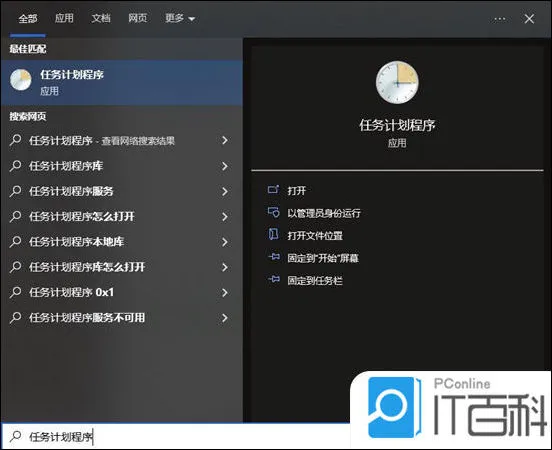
电脑自动开关机在哪里设置 电脑定
电脑自动开关机在哪里设置 电脑定时关机设置方法【详解】,设置,方法,自动开关机,点击,运行,命令,执行,输入, 有很多小伙伴想要给自己的
电视机怎么选择好 电视机选购技巧
电视机怎么选择好 电视机选购技巧【详解】,接口,选择,屏幕,响应时间,分辨率,房间,看电视,可视角度, 众所周知,小时候的电视机是黑白的,并
PPT文本框怎么添加 PPT文本框怎么
PPT文本框怎么添加 PPT文本框怎么删除【详解】,文本框,点击,添加,删除,方法,幻灯片,编辑,横向, 大家在新建PPT演示文稿1的时候,通常首先
rar格式的文件密码怎么破解
rar格式的文件密码怎么破解,破解,文件,密码,格式,点击,压缩包,选择,压缩, 为了确保文件资料的安全性,保护个人隐私,我们通常会对一些文件
ipad动态壁纸怎么设置 关于ipad动
ipad动态壁纸怎么设置 关于ipad动态壁纸设置步骤【教程】,动态壁纸,怎么设置,照片,实况,点击,壁纸,设置,选项, ipad动态壁纸怎么设置,关
360浏览器如何设置主页 360浏览器
360浏览器如何设置主页 360浏览器设置主页方法【教程】,点击,设置,浏览器,主页,菜单,浏览器设置,选项,方法, 1、点击浏览器右上角的工具
微信地区怎么设置圣诞岛 微信地区
微信地区怎么设置圣诞岛 微信地区设置圣诞岛方法【详解】,圣诞岛,微信,点击,怎么设置,设置,首页,右下角,进入微信, 微信地区怎么设置圣
怎么给苹果手机设置闹钟 苹果手机
怎么给苹果手机设置闹钟 苹果手机设置闹钟方法【详细步骤】,点击,设置闹钟,苹果手机设置,方法,苹果手机,界面,时钟,手机问题, 估计有的
电子邮箱格式怎么写 最详尽的【教
电子邮箱格式怎么写 最详尽的【教程】,邮箱,邮箱格式,注册,发送,邮件,用户名,注册页面,国内, 发送电子邮件是一种特别便捷快速的通信方
手机锁屏如何设置 手机锁屏应该设
手机锁屏如何设置 手机锁屏应该设置步骤【教程分享】,手机锁屏,设置,点击,密码,步骤,手机问题,详细介绍,分享, 手机锁屏如何设置,手机锁
华为平板怎么设置儿童模式 华为平
华为平板怎么设置儿童模式 华为平板设置儿童模式方法【详解】,华为,设置,儿童模式,儿童乐园,密码,点击,方法,锁屏, 华为平板非常的不错,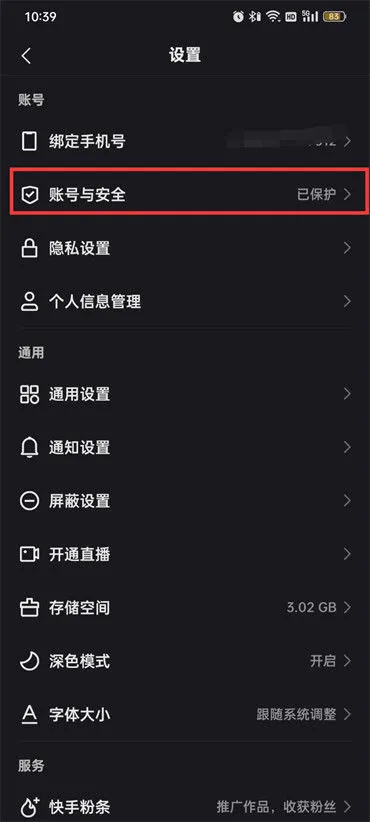
快手设置密码怎样设置 快手设置密
快手设置密码怎样设置 快手设置密码设置方法【详解】,设置密码,快手,设置,点击,账号,手机软件,快手软件,图标, 快手设置密码怎样设置?快






